Створення контактної форми для вашого сайту на WordPress
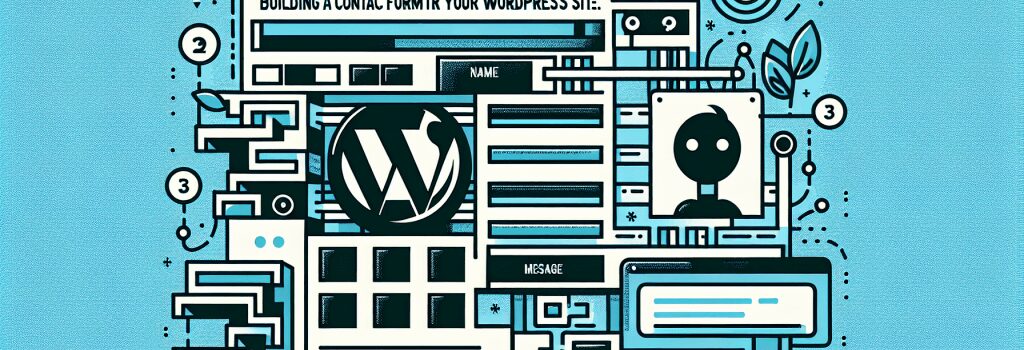
Створення контактної форми є важливим аспектом будь-якого веб-сайту, що дозволяє вашим відвідувачам легко зв’язатися з вами. Цей посібник проведе вас крізь процес створення контактної форми для вашого сайту WordPress, використовуючи HTML, PHP, CSS та трохи JavaScript для покращеного користувацького досвіду. WordPress спрощує процес, дозволяючи вам інтегрувати функціональну та привабливу контактну форму без глибокого пір’я в код.
Розуміння Основ контактної форми
Перш ніж поглиблюватися в технічні деталі, важливо зрозуміти компоненти контактної форми. Зазвичай, базова контактна форма включає поля для імені користувача, адреси електронної пошти, теми та повідомлення. Опційно, ви можете додати інші поля відповідно до ваших потреб, такі як номер телефону або випадаюче меню для вибору типу запиту.
Крок 1: Проектування форми за допомогою HTML
Спочатку створіть структуру контактної форми за допомогою HTML. Розмістіть наступний код у відповідному розділі вашої сторінки або редактора постів WordPress, або в тематичних файлах, якщо ви впевнені у власних здібностях з налаштування теми.
<form action="" method="post">
<label for="name">Ім'я:</label><br>
<input type="text" id="name" name="name" required><br>
<label for="email">Електронна пошта:</label><br>
<input type="email" id="email" name="email" required><br>
<label for="subject">Тема:</label><br>
<input type="text" id="subject" name="subject"><br>
<label for="message">Повідомлення:</label><br>
<textarea id="message" name="message" required></textarea><br>
<input type="submit" value="Відправити">
</form>
Крок 2: Додавання Стилю за допомогою CSS
Для того, щоб ваша контактна форма відповідала естетиці вашого сайту WordPress, використовуйте CSS для стилізації. Ви можете додати наступні правила CSS безпосередньо до файлу style.css вашої теми або за допомогою плагіна для налаштування CSS.
form {
max-width: 500px;
margin: 0 auto;
padding: 20px;
background-color: #f9f9f9;
}
input[type=text], input[type=email], textarea {
width: 100%;
padding: 15px;
margin: 5px 0 22px 0;
border: none;
background: #f1f1f1;
}
input[type=submit] {
background-color: #4CAF50;
color: white;
padding: 14px 20px;
border: none;
cursor: pointer;
}
input[type=submit]:hover {
background-color: #45a049;
}
Крок 3: Реалізація PHP для Обробки Форми
Після проектування вашої форми, вам потрібно обробити її відправку. Це включає обробку даних, введених вашими відвідувачами. Для цього ви можете написати простий обробник PHP в початку файлу functions.php вашої теми WordPress або власного плагіна.
if($_SERVER["REQUEST_METHOD"] == "POST") {
$name = sanitize_text_field($_POST['name']);
$email = sanitize_email($_POST['email']);
$subject = sanitize_text_field($_POST['subject']);
$message = sanitize_textarea_field($_POST['message']);
// Ваш код для відправки електронної пошти тут
}
Не забудьте замінити коментар-заповнювач фактичною функціональністю для відправки електронної пошти. WordPress пропонує функцію ;wp_mail()>, що спрощує відправку електронних листів.
Крок 4: Покращення Форми за допомогою JavaScript
Хоча це необов’язково, додавання клієнтської перевірки введення за допомогою JavaScript може покращити користувацький досвід, надаючи миттєвий відгук на їх введення. Нижче подано базовий приклад.
document.addEventListener("DOMContentLoaded", function() {
document.querySelector("form").addEventListener("submit", function(e) {
var name = document.getElementById('name').value;
if(name.length < 3) {
alert("Ім'я повинно бути не менше 3 символів.");
e.preventDefault();
return false;
}
// Додаткові правила перевірки можна додати тут
});
});
Висновок
Наслідуючи ці кроки, ви створите функціональну та стильну контактну форму для вашого сайту WordPress. Пам’ятайте, що тестування є важливим. Переконайтеся, що ваша форма працює правильно, відправляючи тестові повідомлення та коригуючи за необхідності. З цим посібником ви на правильному шляху до покращення комунікації між вами та відвідувачами вашого сайту, підвищуючи їх загальний досвід та залученість до вашого сайту.


